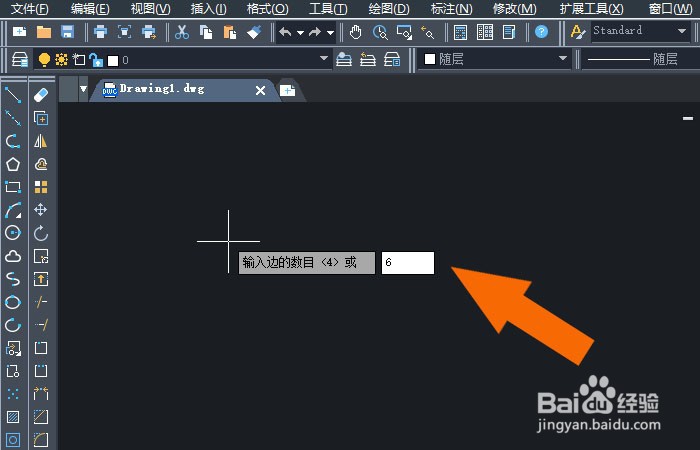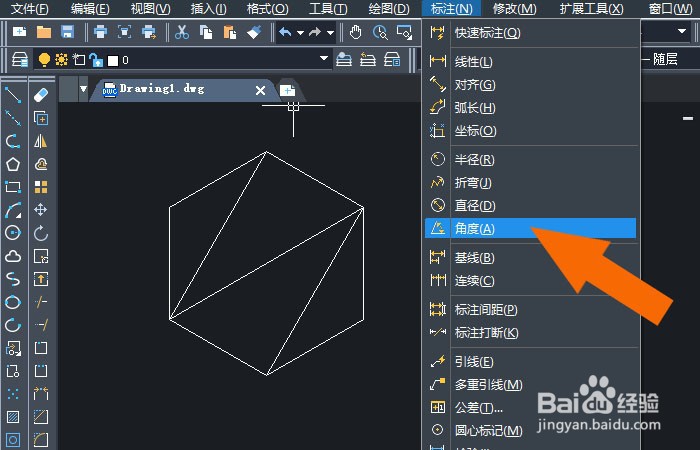中望Cad2020软件中怎样给图形标注角度
1、 在计算机中,打开中望Cad2020软件,并单击菜单下的【新建】,如下图所示。
2、 接着,鼠标左键单击左边工具栏中的【正多边形】,如下图所示。
3、 然后,选择【正多边形工具】,在画布中,输入多边形图形的边数,如下图所示。
4、 接着,在画布中绘制出正六边形图形,并鼠标左键单击工具栏中的【直线工具】,如下图所示。
5、 然后,在画布中,鼠标左键选择【直线工具】在图形中绘制出三角形图形,如下图所示。
6、 接着,鼠标左键单击菜单【标注】下的角度,如下图所示。
7、 然后,在画布中,选择标注角度的三角形边,如下图所示。
8、 最后,在画布中,可以看到图形使用标注角度,绘制出角度标注了,如下图所示。通过这样的步骤,就可以在中望Cad2020软件中学会给图形标注角度了。
声明:本网站引用、摘录或转载内容仅供网站访问者交流或参考,不代表本站立场,如存在版权或非法内容,请联系站长删除,联系邮箱:site.kefu@qq.com。
阅读量:46
阅读量:53
阅读量:49
阅读量:88
阅读量:92